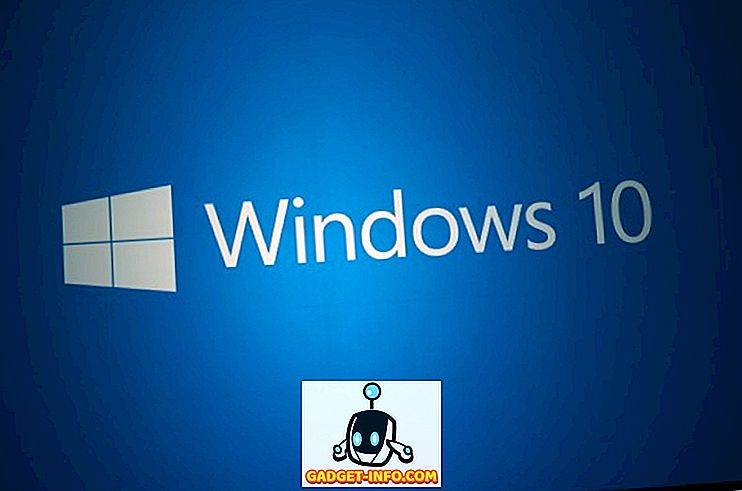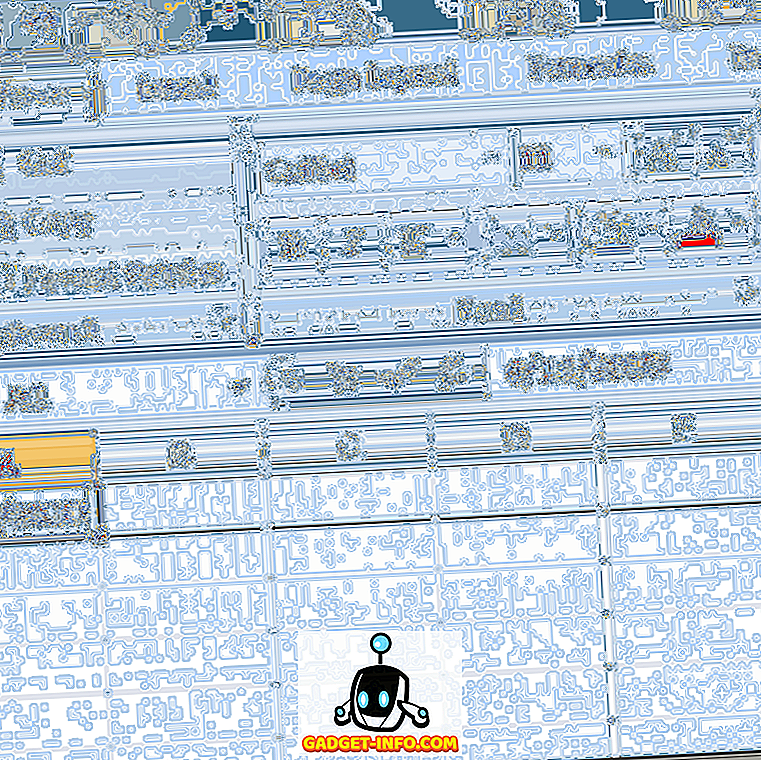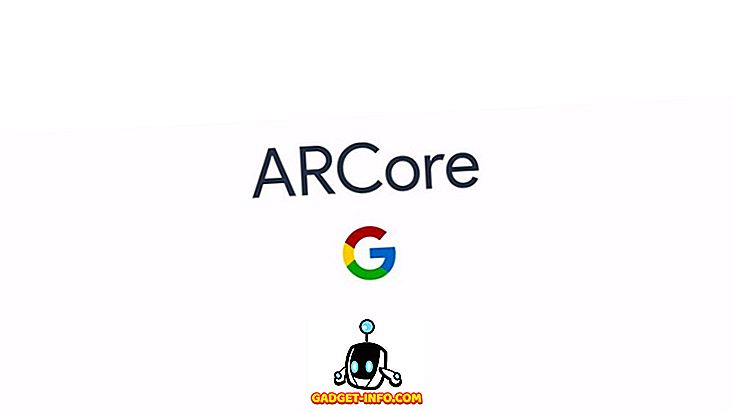Walaupun konsol mungkin semakin meningkat, sebilangan besar pemain masih bergantung pada PC untuk keperluan permainan mereka. Terdapat pelbagai permainan yang tersedia untuk anda cuba, mulai dari sukan ke FPS ke strategi dan apa yang tidak! Tetapi keseronokan adalah berganda apabila anda boleh berkongsi permainan anda dengan rakan-rakan anda dan pemain lain di seluruh dunia. Walaupun penstriman adalah salah satu cara untuk melakukannya, ia biasanya mengambil tol di internet anda dan bergantung pada jalur lebar anda. Walau bagaimanapun, rakaman rakaman permainan anda dan kemudian berkongsi ia nampaknya menjadi pilihan yang lebih baik untuk banyak orang. Nah, jika anda seorang yang sedang mencari perisian rakaman permainan terbaik untuk merakam permainan anda, baca, apabila kami menyenaraikan 10 perisian rakaman permainan terbaik yang boleh anda gunakan semasa permainan di Windows:
Perisian Rakaman Permainan Terbaik pada Windows
Nota: Kebanyakan alat ini akan merakam video mentah tanpa apa-apa jenis mampatan. Ini membawa kepada saiz video yang besar, jadi disyorkan bahawa anda hanya merakam video ke pemacu yang mempunyai ruang yang cukup. Apabila anda mendapatkan video, pastikan anda memampatkannya sebelum berkongsi di mana-mana sahaja. Juga, kecuali dinyatakan, resolusi maksimum yang boleh direkodkan oleh perisian ini akan sama dengan paparan anda. Terakhir, anda akan mendapat pilihan standard 30fps atau 60fps dalam kesemuanya.
1. Buka Perisian Penyiar

Mungkin alat terbaik dari lot itu, semata-mata kerana sifat terbuka dan kelenturan sumbernya, Open Broadcaster Software atau OBS adalah alat pilihan untuk banyak pemain di luar sana. Sama ada merakam permainan anda atau mengalirnya secara bersebelahan, OBS adalah alat untuk anda. Anda tidak perlu mengubah sebarang tetapan khas, hanya pilih sumber yang ingin anda rakam dan mula rakaman. Walau bagaimanapun, terdapat lengkung pembelajaran untuknya, yang anda boleh terbiasa dengan tepat pada waktunya. OBS mampu merakam dalam format MP4 dan FLV dan ia menggunakan GPU PC anda untuk streaming High-Quality. Ia mencatat pada nisbah 1: 1, yang bermaksud cara yang sama dengan panel anda. Selain daripada rakaman video asas dan ciri penjimatan, ia mempunyai banyak ciri sampingan yang lain untuk tutorial video. Ciri-ciri ini termasuk mod Picture-in-Picture, Custom Watermark, dan mod Push-to-Talk.
Kelebihan:- Sumber bebas dan terbuka
- Menyokong sokongan platform
- Pelbagai plugin untuk meningkatkan pengalaman
- Sokongan untuk kebanyakan platform penstriman langsung
- Sokongan komuniti yang besar
Keburukan:
- Keluk pembelajaran yang curam
- Bukan UI yang paling mesra pengguna
Keserasian: Windows 10, 8.1, 8 dan 7, macOS (10.11 dan lebih baru), Linux (Ubuntu 14.04 dan lebih baru) Harga: Muat turun Percuma OBS
2. Streamlab OBS

Jika anda baru bermula dan anda mendapati antara muka OBS sedikit terlalu rumit maka anda pasti perlu menyemak Streamlabs OBS. Streamlab OBS adalah rakaman video dan platform streaming yang bertujuan untuk memudahkan antara muka OBS untuk pemula. Perisian ini agak mudah digunakan dan penuh dengan ciri bersepadu yang akan membantu anda merakam dan mengalirkan permainan anda. Oleh kerana perisian ini menyambung ke akaun Streamlab anda, ia membolehkan anda mengimport semua alat secara langsung dari laman web syarikat tanpa menyalin dan menampal beberapa URL. Perisian ini menawarkan banyak ciri yang sama seperti OBS yang asal walaupun dengan antara muka mudah, menjadikannya lebih seperti versi kulit OBS.
Kelebihan:- Percuma untuk digunakan
- Termasuk pelbagai plugin untuk meningkatkan pengalaman pengguna
- Mudah untuk ditubuhkan
- Menyimpan sumber dan tetapan pada awan
Keburukan:
- Lebih cenderung untuk kemalangan dengan semua add-onnya
- Pilihan encoding yang lebih kecil daripada OBS
- Kini dalam beta supaya anda mungkin menghadapi beberapa masalah
- Tiada sokongan platform silang
Keserasian: Windows 10, 8.1, 8 dan 7 Harga: Muat turun Percuma Streamlabs OBS
3. Pengalaman Nvidia GeForce

Jika anda mempunyai GPU Nvidia, anda mesti telah menerima arahan untuk memasang Pengalaman GeForce pada peranti anda. Nah, selain daripada mengemaskini pemacu Nvidia anda, perisian ini termasuk ciri Nvidia Shadowplay juga, membolehkan anda mencatat permainan dengan mudah. Salah satu ciri terbaik ShadowPlay ialah ia menggunakan GPU (Nvenc) untuk mengendalikan pengekodan video, yang bermaksud ia tidak memerlukan banyak kuasa CPU. Perisian ini boleh merakam pada resolusi yang sama seperti paparan anda, jadi jika anda mempunyai panel 4K, rakaman anda juga akan berada dalam 4K. Sekiranya anda mempunyai GPU Nvidia, perisian Pengalaman GeForce adalah mesti mencuba, kerana ia tidak membebankan sesen pun, dan biasanya berfungsi dengan baik untuk rakaman permainan asas.
Kelebihan:- Percuma untuk digunakan
- Mudah dan mudah
- Menggunakan GPU untuk mengendalikan pengekodan
Keburukan:
- Bekerja hanya dengan GPU Nvidia
- Tidak mempunyai banyak ciri seperti perisian lain dalam senarai
Keserasian: Windows 10, 8.1, 8 dan 7 Harga: Muat Turun Percuma Nvidia GeForce Experience
4. AMD ReLive

Jadi Nvidia mempunyai perisian rakaman sendiri, tidakkah anda fikir AMD akan mempunyai juga? Masukkan AMD ReLive, iaitu perisian proprietari syarikat untuk rakaman permainan pada kad AMD. Seperti penyelesaian Nvidia, ReLive AMD menggunakan GPU untuk kebanyakan pengekodan, menjimatkan kitaran CPU anda untuk barangan lain. Kesan pada framerates agak kecil (5-10 peratus dalam kebanyakan kes), tetapi untuk setup aliran yang lebih kompleks, ia boleh menjadi pendek. Terlebih lagi ialah perisian datang dengan sokongan untuk peningkatan juga. Oleh itu, jika anda bermain di 1080p, anda masih boleh merakam pada 4K UHD. Sekiranya anda mempunyai GPU AMD, maka anda pasti perlu memberikan AMD ReLive satu pukulan.
Kelebihan:- Percuma untuk digunakan
- Persediaan mudah dan mudah digunakan
- Sokongan untuk upscaling
Keburukan:
- Hanya berfungsi dengan GPU AMD
- Tidak mempunyai banyak ciri sebagai perisian rakaman berdedikasi
Keserasian: Produk RX Vega, 500 Siri Grafik dan lebih baru hanya disokong pada Windows 10 dan 7 64-bit; Radeon R9 Fury, Radeon Pro Duo dan Radeon RX 400 Series disokong pada Windows 10, 8.1 dan 7 Harga 64-bit : Muat Turun Percuma AMD ReLive
5. Bandicam

Penanda skrin Bandicam ini adalah salah satu perisian yang paling dikenali dari segi rakaman skrin. Semasa diposisikan sebagai perakam skrin untuk Windows, perisian dengan keupayaan rakaman yang tinggi pada bitrate dan bingkai tinggi, berfungsi sebagai perisian rakaman yang hebat untuk permainan juga. Anda boleh merakam video pada kadar bingkai disesuaikan dan resolusi 4K Ultra HD. Walaupun berkualiti tinggi, ia menawarkan rakaman video saiz kecil kerana ciri mampatan terbina dalamnya yang memastikan tidak ada pengorbanan yang berkualiti dan anda mendapat saiz fail yang paling kecil. Rakaman boleh diselaraskan untuk permainan atau aktiviti PC lain dan saiz tingkap boleh dikurangkan pada peningkatan.
Kelebihan:- Dua mod tangkapan
- Keupayaan untuk mengubah saiz kawasan tangkapan
- Sokongan untuk pelbagai codec dan format
- Ciri pemampatan terbina dalam
Keburukan:
- Sangat mahal
- Video mungkin mempunyai beberapa masalah ketinggalan
Keserasian: Windows 10, 8.1, 8, 7 dan Harga Vista : Percubaan Percuma, $ 60 untuk 1 lesen Muat turun Bandicam
6. XSplit Gamecaster

XSplit adalah salah satu alat rakaman paling mudah namun berkuasa di luar sana. Sebenarnya, saya secara peribadi menggunakannya untuk mengalir pada saluran Twitch saya. Tetapi selain streaming, perisian ini boleh digunakan dengan mudah untuk merakam permainan anda dengan kualiti yang tinggi. Anda boleh mula merakam dengan menekan satu butang, dan XSplit akan mengkonfigurasi tetapan untuk anda mengikut PC anda. Tambahan lagi, anda boleh menggunakan ciri-ciri seperti mod gambar dalam gambar, tera air, anotasi video dan integrasi media sosial. Xsplit juga memberikan anda keupayaan untuk mengedit video dengan editor video terbina dalam dan menguruskan semua video yang dirakam dengan mudah dan berkongsi dengan dunia.
Kelebihan:- Versi percuma menyediakan ciri yang cukup untuk dimulakan
- Menyediakan pilihan untuk merakam setempat atau aliran ke semua platform yang popular dengan satu klik
- Forum sokongan yang hebat untuk menyelesaikan sebarang masalah yang mungkin anda hadapi
Keburukan:
- Ciri lanjutan hanya dibuka dengan langganan bulanan
- Lesen premium boleh mendapat mahal dari masa ke masa
Keserasian: Windows 10, 8.1 dan 7 Harga: Percuma, Lesen Premium bermula pada $ 8.32 / mo Muat turun XSplit Gamecaster
7. Dxtory

Dxtory adalah satu lagi alat ringkas dalam senarai ini yang menawarkan banyak ciri semasa menjadi sangat ringan pada sistem. Malah, ia adalah salah satu perisian ringan, namun agak kukuh. Antara muka adalah sangat mudah dan menjadikannya sangat mudah untuk memahami semua tetapan dan tweak mereka. Ia menangkap video yang hilang pada kualiti Tertinggi untuk memastikan anda mendapat video terbaik (saiz besar, walaupun). Tetapan audio juga cukup kuat untuk merakam dua bunyi pada masa yang sama, seperti bunyi permainan dan bunyi mikrofon yang boleh diedit kemudian secara berasingan. Dalam tetapan Video, anda boleh menentukan codec video, bingkai sesaat dari 10-120, sumber, saiz dan format. Anda boleh memaksa perisian untuk merekod secara automatik permainan apabila ia dimulakan dan juga mengimbangi sama ada perisian memberikan tekanan pada GPU atau CPU untuk rakaman.
Kelebihan:- UI Asas
- Pengalaman pengguna yang intuitif
- Banyak pilihan penyesuaian
Keburukan:
- Pemberitahuan percobaan menjengkelkan
- Bukan untuk pengguna kasual
Keserasian: Harga Windows 10, 8.1, 8, 7, Vista dan XP : Percubaan Percuma, $ 35 untuk 1 lesen Muat turun Dxtory
8. Tindakan!

Tindakan! adalah salah satu perisian rakaman permainan terbaik yang boleh anda gunakan sekarang, iaitu jika anda mempunyai komputer yang berkuasa. Perisian menggunakan GPU anda untuk mempercepatkan rakaman dan meletakkan kurang tekanan pada CPU. Anda boleh membuat video berkualiti tinggi sehingga resolusi 4k, kadar bingkai yang tinggi dan juga menambahkan ulasan langsung kepadanya. Terlebih lagi ialah video boleh disiarkan melalui semua perkhidmatan popular seperti YouTube, Hitbox, Twitch, Livestream, dan Ustream, dan sebagainya. Tindakan! juga dilengkapi dengan mod Waktu-Shift, tetapi ia terhad kepada 10 minit dan bukannya 20 minit. Video anda juga boleh diedit, seperti tanaman, kesan seperti gerakan lambat dan ciri penyuntingan asas yang lain.
Kelebihan:- Ciri kaya
- Percepatan GPU
- Mudah untuk digunakan
- Pilihan hebat untuk perkongsian fail
- Main balik definisi tinggi
Keburukan:
- Kadar bingkai yang lebih tinggi mengambil lebih banyak memori
- Tiada pilihan untuk menyesuaikan kadar bingkai
- Sangat mahal
Keserasian: Windows 10, 8.1, 8, 7 dan Harga Vista : Percubaan Percuma, $ 29.95 setiap pengguna Muat turun Tindakan!
9. D3DGear

D3DGear mungkin kelihatan seperti alat yang mudah dan asas, tetapi ia sangat berguna. Perisian rakaman permainan tidak memerlukan sebarang persediaan khas. Sebenarnya, anda hanya memasangnya, dan anda klik dari rakaman rakaman permainan anda. Bersama dengan reka bentuk ringan, ia juga mempunyai sistem pemampatan terbina dalam yang akan memampatkan semua video yang direkodkan dengannya. Video dimampatkan secara real-time, yang bermaksud walaupun anda mempunyai ruang yang kurang dalam pemacu, anda masih dapat merakam video. Walaupun saiznya kecil, ia juga menggunakan pecutan GPU untuk memberi tekanan pada GPU, bukan CPU. Perisian secara automatik mengenal pasti permainan dan menghubungkan dengan mereka, anda hanya perlu menekan hotkey untuk memulakan atau menghentikan rakaman.
Kelebihan:- UI Asas
- Mudah untuk digunakan
- Mampatan masa nyata
- Juga hebat untuk streaming di laman web aliran langsung popular
Keburukan:
- Ciri terhad
- Reka bentuk UI yang lapuk
Keserasian: Harga Windows 10, 8.1, 8, 7, Vista dan XP : Percubaan 15 hari percuma, $ 29.85 untuk 1 Lesen Muat turun D3DGear
10. Windows Game DVR

Kemungkinan anda menjalankan Windows 10 semasa membaca ulasan ini. Jika itu berlaku, dan anda hanya memerlukan alat yang mudah untuk merakam permainan anda dan tidak ada yang lain, Windows Game DVR harus melakukan silap mata. Rakaman video (pintasan lalai Win + Alt + R) membolehkan anda menentukan 30 fps atau 60 fps rakaman, serta kualiti standard (720p) atau tinggi (1080p) dan bitrate audio, dan itu sahaja. Sebagai alternatif, anda melancarkan Bar Permainan dengan menekan pintasan papan kekunci (Win + G). Hakikat bahawa ia sangat mudah digunakan dan benar-benar percuma menjadikan ia suatu cadangan yang mudah untuk sesiapa sahaja. Walau bagaimanapun, ia hanya sesuai untuk pemula dan jika anda mencari sesuatu yang lebih maju anda boleh memilih salah satu pilihan yang disebutkan di atas.
Kelebihan:- Percuma untuk digunakan
- Dibina dengan Windows 10
Keburukan:
- Ciri yang sangat terhad
- Tersedia hanya pada Windows 10
Keserasian: Windows 10 Harga: Percuma
LIHAT JUGA: Bagaimana Mengalir di Kencang Menggunakan PC
Rekam Permainan Anda Mudah Dengan Perisian Rakaman Permainan Ini
Perisian rakaman permainan yang disebutkan di atas memberikan kawalan sepenuhnya ke atas rakaman permainan anda semasa bermain. Kesemuanya merekodkan kualiti tinggi tetapi mungkin berbeza dalam ciri dan kemudahan penggunaan. Sesetengah mungkin kurang beberapa ciri tetapi sangat mudah digunakan untuk menjadikannya sesuai untuk pemula. Yang lain mungkin lebih baik untuk para profesional yang ingin membuat kerjaya daripada streaming dan tutorial permainan video. Sama ada cara, senarai perisian rakaman permainan di atas harus memenuhi keperluan anda. Bahwa dikatakan, apakah terdapat perisian lain yang anda rasa sepatutnya berada dalam senarai? Beri tahu kami dalam ulasan di bawah.